구형 노트북인 아수스 N55S에서 약간의 성능 향상을 꾀합니다. 램 슬롯에 추가 램을 장착하고 SSD로 교체하여 설치할 것입니다. 너무 오래된 사양이라 많은 것이 제약이 되지만, 이 정도만 해도 웹서핑과 유튜브 시청에 크게 제약을 받지 않을 겁니다.
너무 간단한 분해?
구형 노트북은 지금처럼 부품을 온보드화 시키지 않았습니다. 사용자가 교체할 수 있게 배려를 해주었는데요. N55S 노트북도 그렇습니다. 간단하게 부품을 교체할 수 있습니다. 그저 커버를 열고 교체할 부품을 넣어주면 됩니다. 데스크탑처럼 PC나 그래픽카드를 교체할 수는 없지만, 와이파이 카드, 저장장치, 램을 교환할 수 있습니다.
노트북을 뒤집어서 놓으면 아래에 커버가 보입니다. 커버 양단에 나사 2개만 풀어주면 OK입니다.


양쪽 끝에 이렇게 나사 2개가 있습니다.

드라이버로 나사를 풀고.

커버를 열면 됩니다.
램 추가
2개의 램 슬롯이 있습니다. 하나 더 추가시켜 줍니다.

DDR3 램이 호환 가능합니다.

비스듬히 넣어서 밀어주면.

딱! 하는 소리와 함께 고정이 됩니다.
HDD는 치우고 SSD로
지금은 SSD와 NVME SSD 기본으로 나와주는 시대입니다. 구형은 HDD를 여전히 사용합니다. 하드디스크만 교체해 줘도 윈도 부팅속도에서 체감할 수 있습니다.

왼쪽에 저장장치 공간이 있습니다.

트레이 나사를 모두 풀어줘서.


교체할 SSD와 트레이를 결합한 후. 나사로 고정.

노트북에 다시 고정시켜 주면 됩니다.
USB 부팅 옵션 활성화
윈도를 설치하려고 설치 USB를 넣었는데 인식이 되지 않았습니다. 부팅 메뉴가 조금 다르네요. 외산 노트북이라 그런가
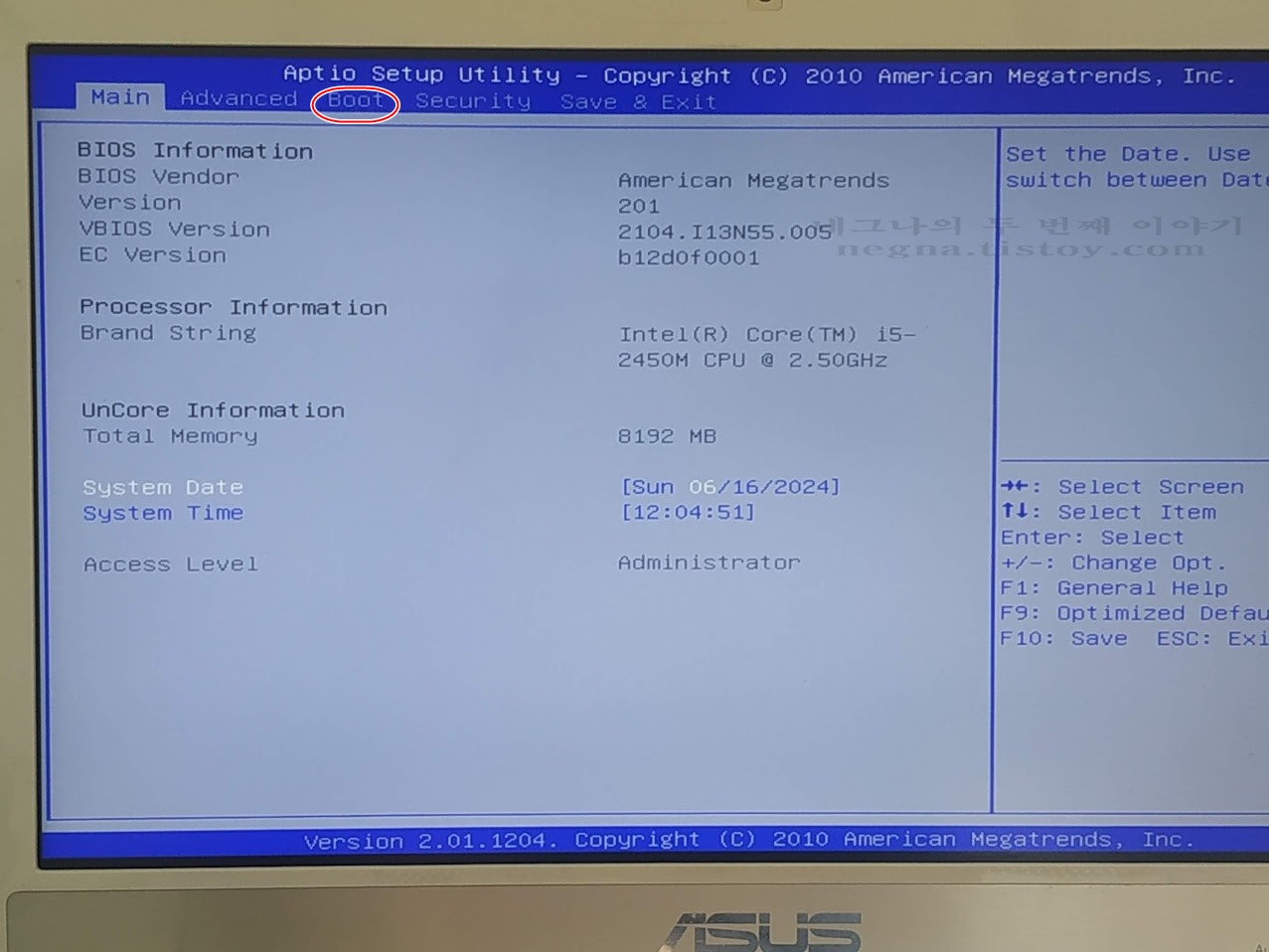
BOOT 옵션으로 이동합니다.
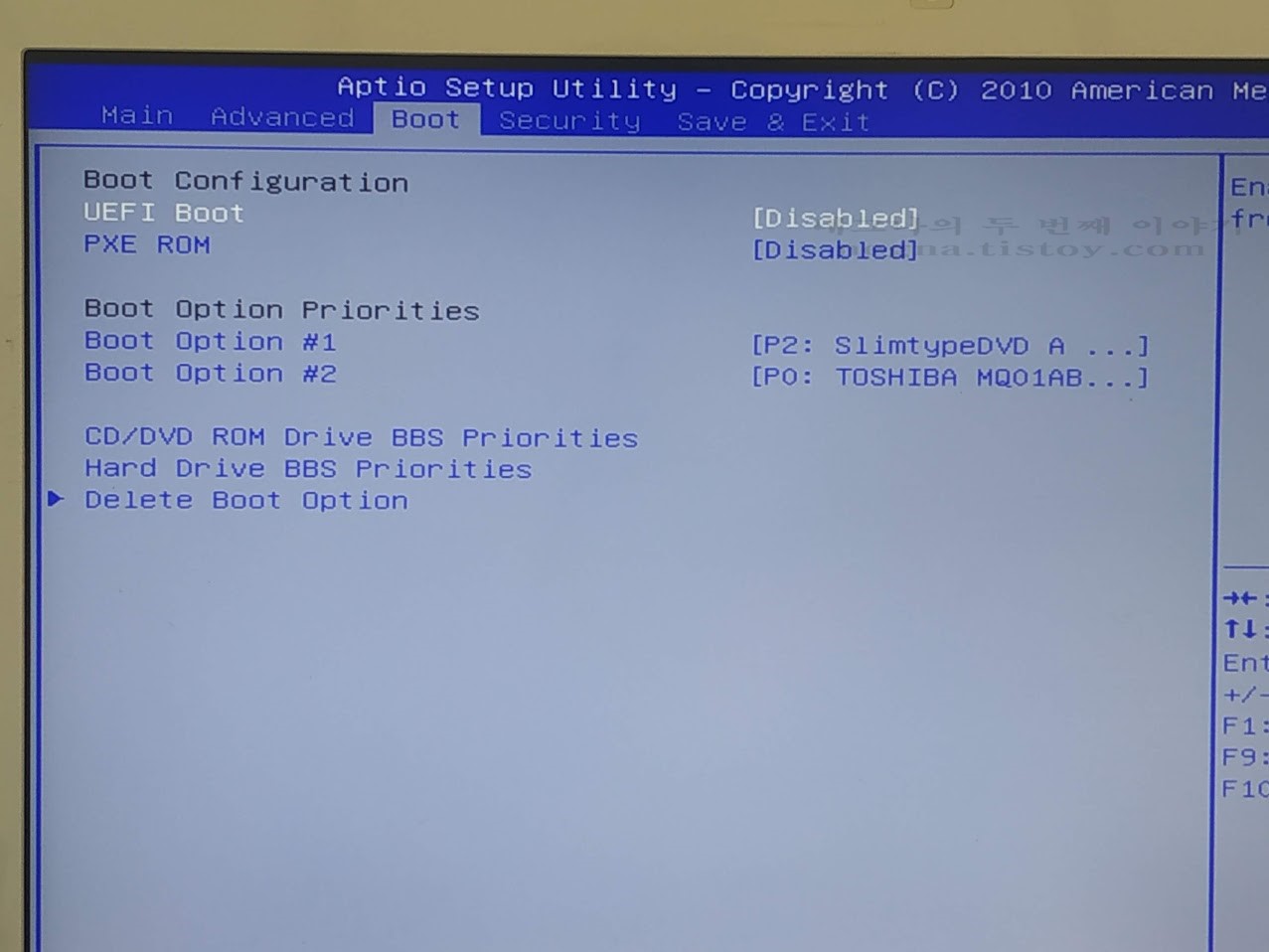
부팅 우선순위에서 USB를 선택할 수 없었습니다.
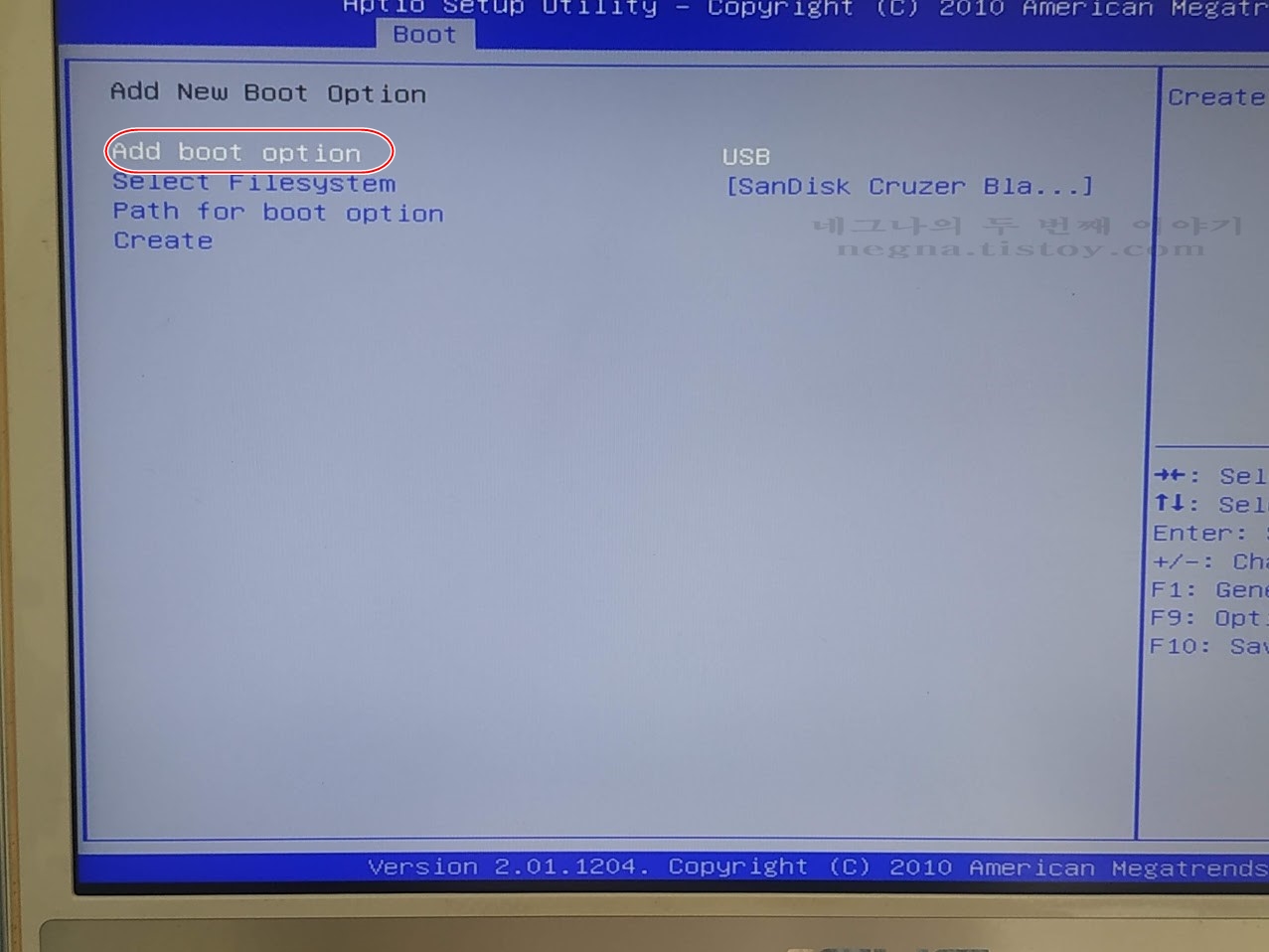
ADD BOOT OPTION 항목으로 들어가서 USB 메모리를 선택하고 새로 만들어줘야 했습니다. 참 신기..
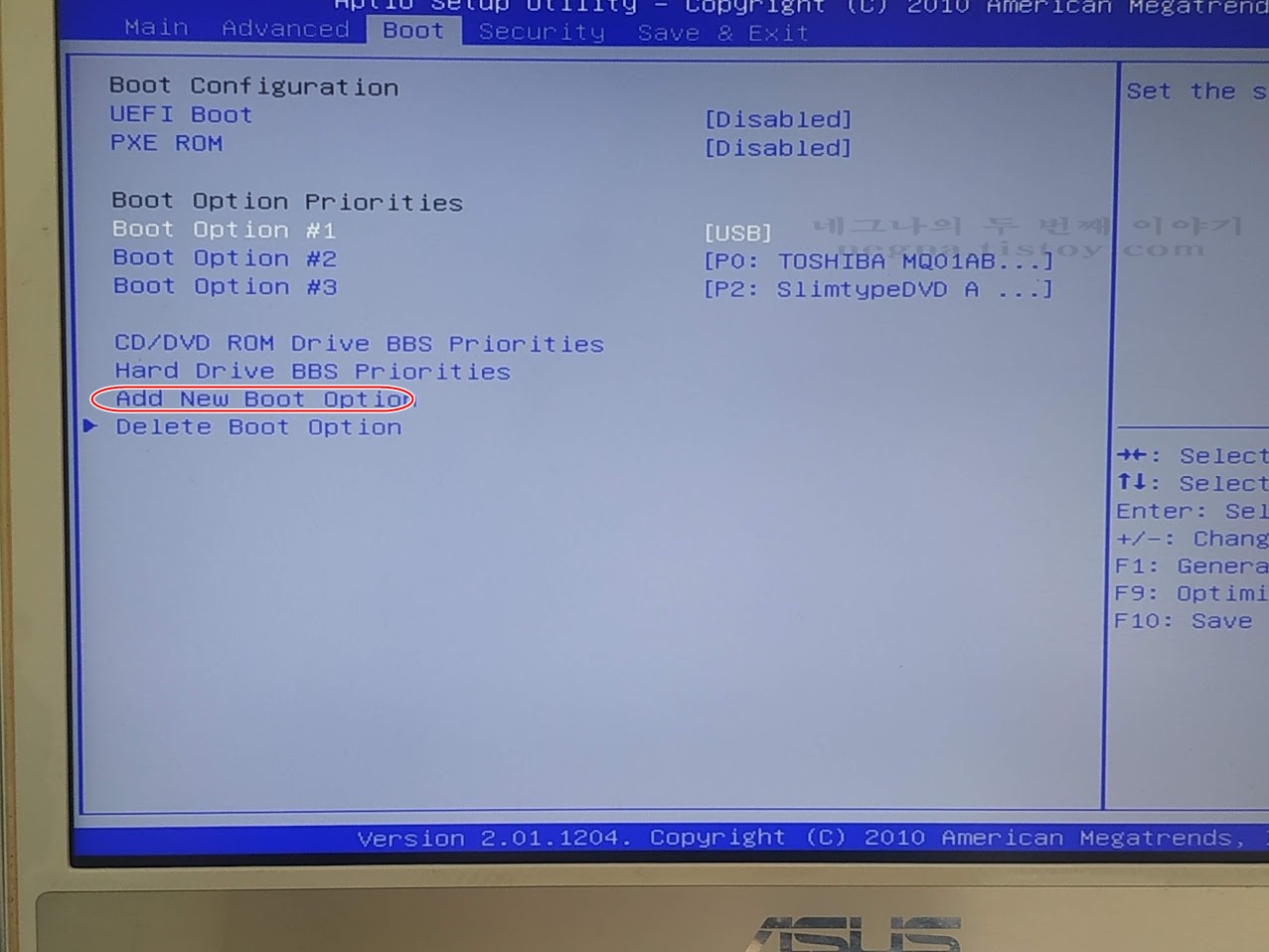
부팅 옵션에 USB 항목이( 이름을 만들어서 넣었지만...) 생겼습니다.
'체험기' 카테고리의 다른 글
| XBOX 360 쓸만한 부품을 별도로 모아 두고 (0) | 2024.06.17 |
|---|---|
| 자동차 보험료 8년 차. 역시 갱신보다 신규가 저렴하다 (1) | 2024.06.06 |
| 기가바이트 P2542 노트북. 업그레이드를 위한 하판 열기 (0) | 2024.05.22 |